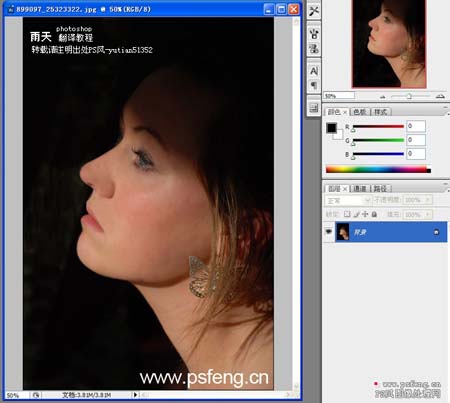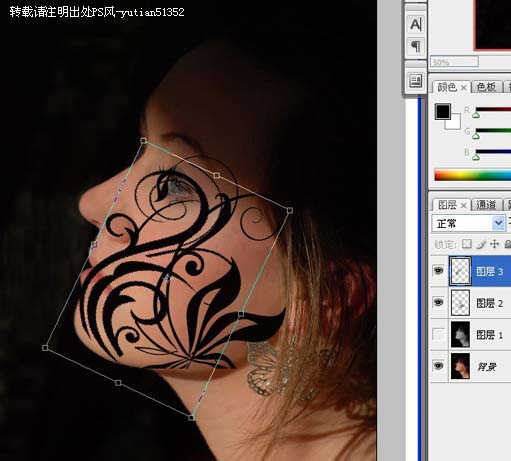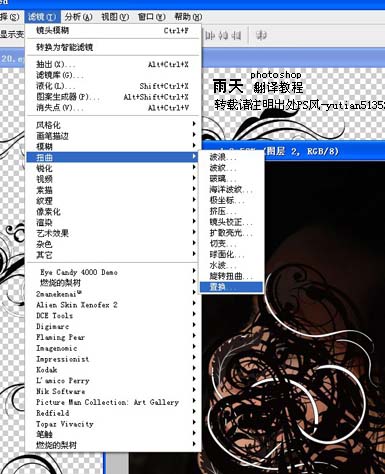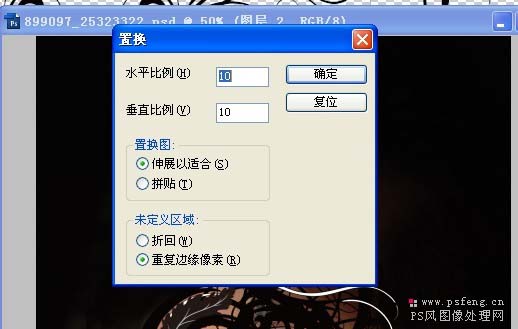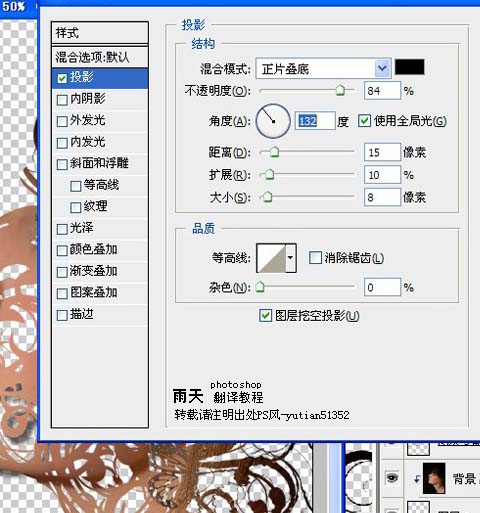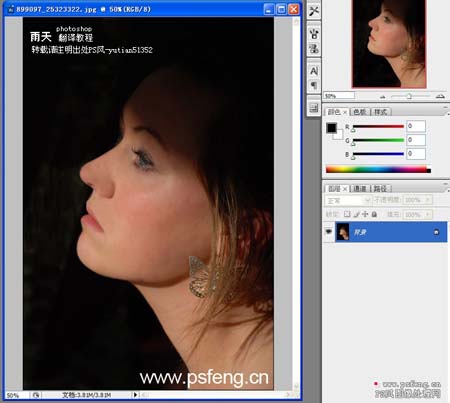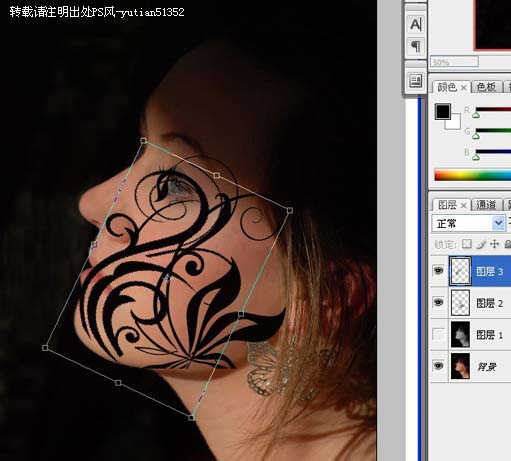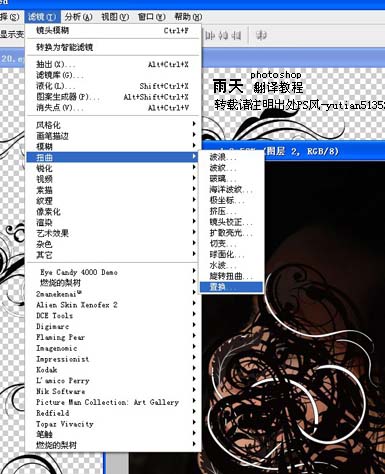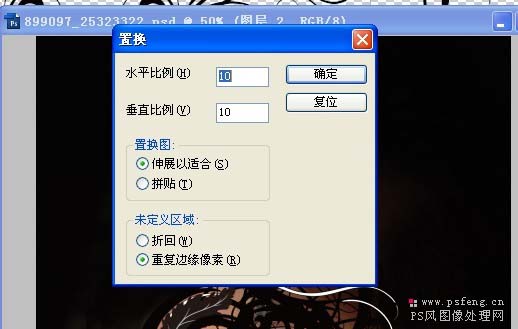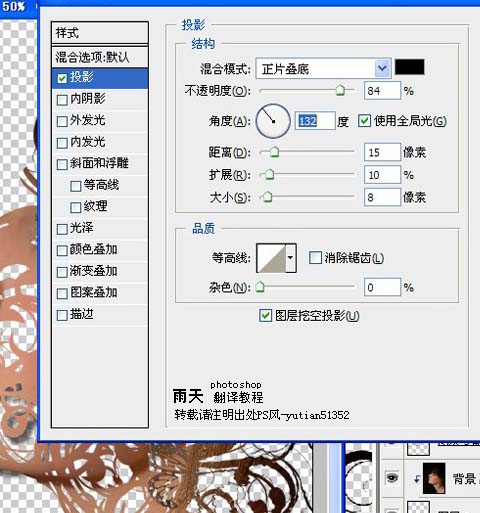今天给大家分享的是由图老师小编精心为您推荐的利用素材给美女编制一张花纹脸,喜欢的朋友可以分享一下,也算是给小编一份支持,大家都不容易啊!
本教教程创意的人物特效制作。作者非常巧妙的利用花纹构成大致的人物脸型,然后把人物脸部嵌入到花纹中,加上适当的投影效果,画面非常惊叹。
原图
最终效果
(本文来源于图老师网站,更多请访问http://m.tulaoshi.com/psxpcl/)1、打卡原图素材,按Ctrl + J复制一层,把副本按Ctrl + Shift + U去色。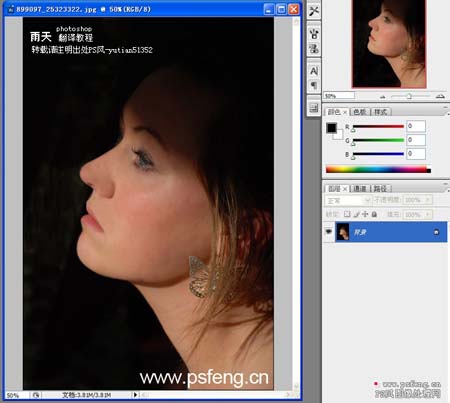
2、执行:滤镜 模糊 镜头模糊,参数设置如下图。
3、保存文件,记住路径,后面置换会用到。
4、把黑白图层隐藏,然后打开下图所示的花纹素材用魔术棒工具勾出来,拖进来,不断的复制,直到花纹贴满人物脸部为止。
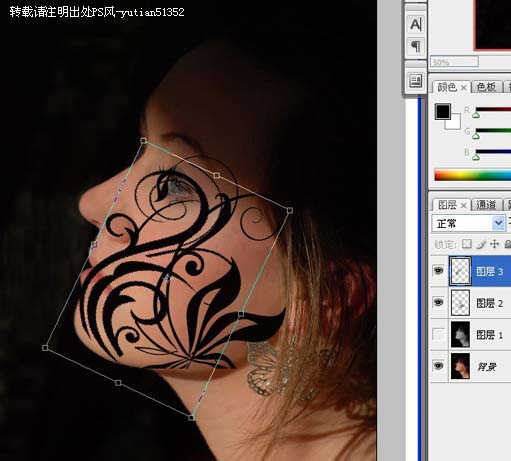
(本文来源于图老师网站,更多请访问http://m.tulaoshi.com/psxpcl/)
5、我们开始用置换,目的是使花纹随着脸部形状扭曲。执行:滤镜-扭曲-置换。找到我们存的置换图,我放在桌面了。其它花纹层直接ctrl+f 重复滤镜就可以了。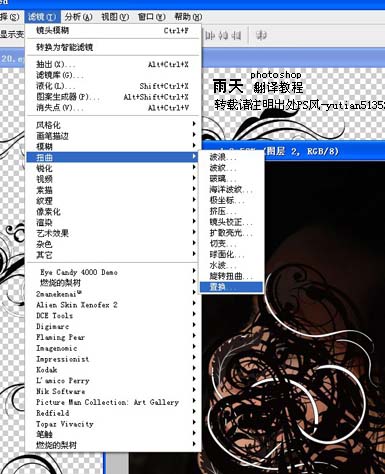
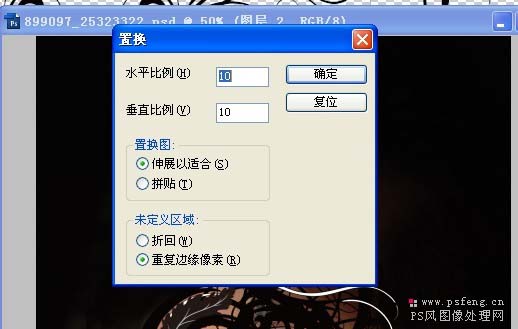

6、ctrrl+J 复制背景层 ,每个花纹上放一个。用来做剪贴蒙板。按住alt键把背景层和花纹层的中间点击,给花纹层建立剪贴蒙板。

7、把背景图层隐藏,选择一个花纹图案,双击图层调出图层样式,选择投影,参数设置如下图。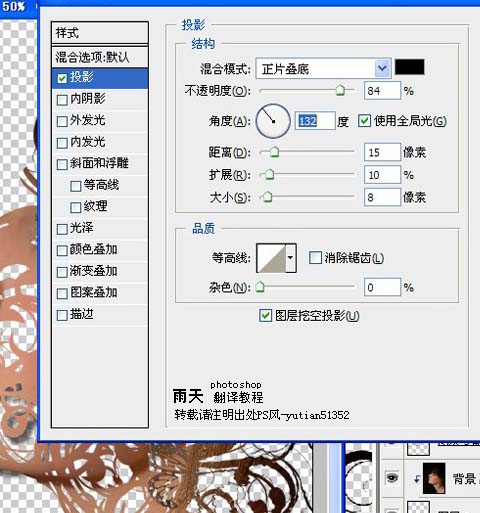
8、图层上右击,选择复制图层样式 然后每个花纹图层再右击选择粘贴图层样式。
9、把背景图层显示出来,再整体调整下颜色,完成最终效果。
(本文来源于图老师网站,更多请访问http://m.tulaoshi.com/psxpcl/)